SALUDOS
SI USTEDES SON DE LOS QUE SE HAN MUDADO A WINDOWS 7 AQUI ESTA UN PEQUEÑO TRUCO
EL MODO DIOS AHI PODREMOS MODIFICAR TODO LO QUE DESEEMOS DEL SISTEMA
SOLO TENEMOS QUE CREAR UNA CARPETA Y DE NOMBRE LE PONEMOS
GodMode.{ED7BA470-8E54-465E-825C-99712043E01C}
Y LISTO SE CREA UN ICONO PARECIDO AL DE PANEL DE CONTROL Y PODREMOS MODIFICAR TODO LO QUE DESEEMOS
ATTE: FORMAT & SOMNUS
RECUERDEN QUE AGRADECER O COMENTAR NO CUESTA NADA
miércoles, 17 de febrero de 2010
MODO DIOS EN WINDOWS 7
EVITAR VIRUS EN LAS MEMORIAS USB
HOLA QUE TAL LES TRAEMOS UN TUTO SOBRE COMO EVITAR LOS MOLESTOS VIRUS QUE AUTOMATICAMENTE SE METEN EN NUESTRA MEMORIA USB
1.- PARA COMENZAR LO PRIMERO QUE TENEMOS QUE HACER ES RESPALDAR LA INFORMACION DE NUESTRAS MEMORIAS
2.- DESPUES FORMATEAMOS NUESTRA MEMORIA EN NTFS
3.- DENTRO DE LA MEMORIA CREAMOS UNA CARPETA CON EL NOMBRE QUE USTEDES GUSTEN (DENTRO DE ESTA CARPETA GUARDAREMOS TODA LA INFORMACION QUE DESEEMOS PORTAR EN NUESTRA MEMORIA)
4.- REGRESAMOS A MI PC O EN SU CASO A EQUIPO AHI SELECCIONAMOS NUESTRA MEMORIA Y DAMOS CLIC DERECHO NOS DIRIGIMOS A PROPIEDADES
5.- YA QUE NOS ABRIO LA VENTANA DE PROPIEDADES BUSCAMOS LA PESTAÑA SEGURIDAD
6.- ESTANDO EN LA PESTAÑA DE SEGURIDAD DAMOS CLIC EN EL BOTON EDITAR
7.- AHORA DESACTIVAMOS TODAS LAS OPCIONES MENOS LA DE LECTURA Y DAMOS ACEPTAR
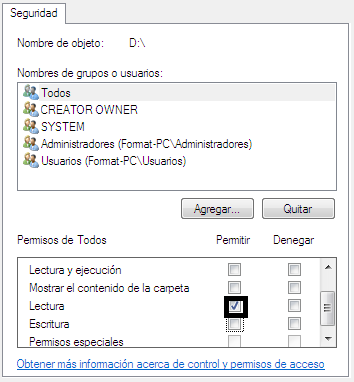
8.- AHORA ENTRAMOS A LA MEMORIA DONDE YA HABIAMOS CREADO NUESTRA CARPETA Y HACEMOS LOS MISMO CLIC DERECHO PROPIEDADES, PESTAÑA DE SEGURIDAD Y REVISAMOS SI ESTAN CON PALOMITA LAS OPCIONES DE:
- MODIFICAR
- LECTURA Y EJECUCION
- MOSTRAR EL CONTENIDO DE LA CARPETA
- LECTURA
- ESCRITURA
SI NO TIENEN PALOMITA DAMOS CLIC EN EDITAR Y LES PONEMOS LA PALOMITA Y PARA FINALIZAR DAMOS ACEPTAR Y LITO NO DEJAMOS DE PREOCUPAR DE LOS MOLESTOS VIRUS DE MEMORIAS USB
NOTA: TODO LO QUE QUIERAN GUARDAR EN SU MEMORIA LO TIENEN QUE SELECCIONAR, COPIAR Y PEGARLO DENTRO DE LA CARPETA QUE CREAMOS YA NO FUNCIONARA EL CLIC DERECHO ENVIAR A MEMORIA USB.
EXPLICACION:
LOS MOLESTOS VIRUS SE ALOJAN EN LA CARPETA RAIZ DE NUESTRA MEMORIA AUTOMATICAMENTE AL CONECTARLA AL EQUIPO AL NO DAR NINGUN PERMISO DE ESCRITURA YA NO PUEDEN ACCESAR
LA DESVENTAJA
ES QUE NOSOTROS TAMPOCO PODEMOS ARRASTRAR HACIA LA MEMORIA LO QUE QUEREMOS O DARLE CLIC DERECHO AL ARCHIVO QUE QUEREMOS ENVIAR E IRNOS A ENVIAR A MEMORIA.
PERO CREO QUE VALE LA PENA TRABAJAR UN POQUITO MAS A FIN DE MANTENER NUESTRAS MEMORIAS Y EQUIPOS LIBRES DE ESTOS MOLESTOS VIRUS.
SALUDOS
domingo, 25 de octubre de 2009
Escritorio remoto de Windows con modem 2Wire
Que tal, antes que nada una grandisima disculpa por tener tan abandonado el blog pero se eh andado mucho muy ocupado. En fin, aquí les traigo un manual hecho por su servidor para poder tener acceso a otra computadora a través de Internet usando el Escritorio remoto de windows por medio de un módem 2Wire.
domingo, 1 de febrero de 2009
DESACTIVAR CONFIRMACIÓN DE PERMISO EN VISTA




miércoles, 19 de noviembre de 2008
CREAR DISCO DE ARRANQUE PERSONALIZADO
SALUDOS
Mucha gente busca el crear discos de arranque personalizados (para ejecutar algún archivo en específico) me he puesto a trabajar un poco y ya les tengo una pequeña solución que puede ser ocupada para iniciar en MS-DOS o para ejecutar algún programa en específico.
Para comenzar bajen los siguientes archivos boot sin modificar y boot modificado el primer archivo contiene lo necesario para arrancar en MS-DOS (fueron tomados del disco de instalación de Windows ME ) y el segundo contiene archivos que se modificaron para arrancar con un programa en especifico en este caso Ghost ya que bajamos estos archivos vamos a necesitar el programa llamado UltraISO.
Ahora abrimos el archivo boot con UltraISO dentro de los archivos hay uno que se llama autoexec.bat lo extraemos y lo podemos modificar con el bloc de notas ya que estamos ahí lo que tenemos que hacer para que ejecute nuestro programa al seleccionar la primera opción del segundo menú es:


Donde dice \win9x\instalar.exe eso lo vamos a cambiar por la ruta en el cd donde esta el archivo que queremos ejecutar \ghost\ghost.exe (ruta de mi ejemplo).
La segunda dirección donde aparece \WIN9X es la ruta donde va a quedar nuestro apuntador cuando salgamos del programa y nos regrese a MS-DOS después sustituimos lo que dice OEMSETUP.EXE /K “/IE /NF” por el nombre de nuestro programa “ghost.exe”.
Lo último que dice “no se encontraron los archivos de instalación de Windows lo puedes sustituir por lo que quieras solo es un comentario si no encuentra el archivo.
NOTA: recuerda que la ruta que pongas debe de ser la misma que tendrás en tu cd
Aquí les pongo un wallpaper del archivo que yo modifique

Después en el archivo config podemos modificar la segunda línea después de “menuitem=setup_cd ,” lo siguiente es lo que nos va a aparecer en pantalla en este caso yo le puse “iniciar ghost”.
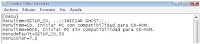
Ya que hicimos todos estos cambios sustituimos los dos archivos en el UltraISO (solo necesitas arrastrarlos a donde se encuentran los archivos del paquete “boot” ya que los sustituimos le damos en guardar y después abrimos un nuevo archivo tipo imagen de cd/dvd autoarrancable

Nos pide que abramos un archivo, abrimos el archivo que guardamos anteriormente “boot” (que es el que ya modificamos) después arrastramos los archivos que queremos en el cd nos quedaría asi:

Si se dan cuenta las ruta que escribí en el archivo autoexec.bat es la misma de donde queda mi archivo a ejecutar en mi cd bueno pues con esto terminamos y quemamos nuestro disco reiniciamos, ya que arrancara nuestro disco le damos en iniciar desde cd y después en nuestra primera opción para ejecutar el archivo.
NOTA: SI NO AGREGAMOS NINGUN ARCHIVO AL CD NO ES NECESARIO MODIFICAR LOS ARCHIVOS Y NOS MANDARA A MS-DOS.
EL SEGUNDO ARCHIVO QUE BAJAMOS QUE SE LLAMA BOOTMODI CONTIENE LOS ARCHIVOS QUE YO MODIFIQUE POR SI LOS QUIEREN COMPARAR

